
Los Chromebook no son "solo un navegador", son portátiles Linux. Puede instalar fácilmente un escritorio Linux completo junto con Chrome OS y cambia instantáneamente entre los dos con una tecla de acceso rápido, sin necesidad de reiniciar.
Hemos realizado este proceso con la Chromebook Samsung Serie 3, la Chromebook Pixel original y la Chromebook Flip de ASUS, pero los pasos a continuación deberían funcionar en cualquier Chromebook que exista.
Actualizar : Google ha agregado soporte nativo para aplicaciones Linux directamente a Chrome OS, y esta función está disponible en muchos Chromebooks. Ya no necesita Crouton para ejecutar software de Linux.
Crutón contra ChrUbuntu
RELACIONADO: Vivir con una Chromebook: ¿Puedes sobrevivir con solo un navegador Chrome?
Instalar Ubuntu Linux en su Chromebook no es tan simple como instalar el sistema Ubuntu estándar, al menos no por el momento. Deberá elegir un proyecto desarrollado especialmente para Chromebooks. Hay dos opciones populares:
- ChrUbuntu : ChrUbuntu es un sistema Ubuntu creado para Chromebooks. Funciona como un sistema tradicional de arranque dual. Puede reiniciar su Chromebook y elegir entre Chrome OS y Ubuntu en el momento del arranque. ChrUbuntu se puede instalar en el almacenamiento interno de su Chromebook o en un dispositivo USB o tarjeta SD.
- Cuscurro : Cuscurro de hecho, utiliza un entorno "chroot" para ejecutar Chrome OS y Ubuntu al mismo tiempo. Ubuntu se ejecuta junto con Chrome OS, por lo que puede cambiar entre Chrome OS y su entorno de escritorio Linux estándar con un atajo de teclado. Esto le brinda la posibilidad de aprovechar ambos entornos sin necesidad de reiniciar. Crouton le permite usar Chrome OS mientras tiene un entorno Linux estándar con todas sus herramientas de línea de comandos y aplicaciones de escritorio a unas pocas teclas de distancia.
Usaremos Crouton para esto. Aprovecha el sistema Linux subyacente de Chrome OS para ejecutar ambos entornos a la vez y es una experiencia mucho más elegante que el arranque dual tradicional. Crouton también utiliza los controladores estándar de Chrome OS para el hardware de su Chromebook, por lo que no debería tener problemas con su panel táctil u otro hardware. Crouton fue creado por el empleado de Google Dave Schneider.
Cuando usa Crouton, en realidad solo está ejecutando un sistema operativo: Linux. Sin embargo, está ejecutando dos entornos sobre el sistema operativo: Chrome OS y un escritorio Linux tradicional.
Paso uno: habilite el modo de desarrollador
Antes de realizar cualquier tipo de piratería, deberá habilitar el "Modo de desarrollador" en su Chromebook. Los Chromebook normalmente están bloqueados por seguridad, solo arrancan sistemas operativos debidamente firmados, verifican su manipulación y evitan que los usuarios y las aplicaciones modifiquen el sistema operativo subyacente. El modo de desarrollador le permite deshabilitar todas estas funciones de seguridad, brindándole una computadora portátil que puede modificar y jugar con el contenido de su corazón.
Después de habilitar el modo de desarrollador, podrá acceder a una terminal de Linux desde Chrome OS y hacer lo que quiera.
Para habilitar el modo de desarrollador en los Chromebooks modernos, mantenga presionadas las teclas Esc y Actualizar y toque el botón de Encendido para ingresar al modo de recuperación. Los Chromebook más antiguos tienen interruptores de desarrollador físicos que deberás alternar.
En la pantalla de recuperación, presione Ctrl + D, acepte el mensaje y comenzará en modo de desarrollador.
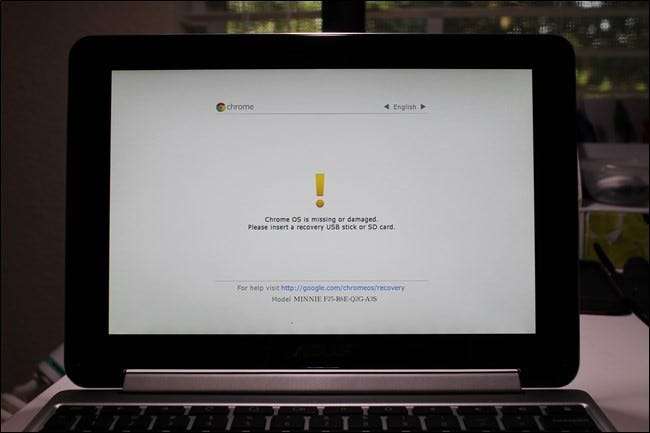
Cuando pase al modo de desarrollador, los datos locales de su Chromebook se borrarán (al igual que cuando desbloquear un dispositivo Android Nexus ). Este proceso tomó aproximadamente 15 minutos en nuestro sistema.
A partir de ahora, cada vez que inicie su Chromebook, verá una pantalla de advertencia. Deberá presionar Ctrl + D o esperar 30 segundos para continuar con el arranque.
Esta pantalla de advertencia existe para avisarle que un Chromebook está en modo de desarrollador y no se aplican las precauciones de seguridad normales. Por ejemplo, si estuviera usando el Chromebook de otra persona, normalmente podría iniciar sesión con su cuenta de Google sin miedo. Si estaba en modo de desarrollador, es posible que el software que se ejecuta en segundo plano pueda registrar sus pulsaciones de teclas y supervisar su uso. Es por eso que Google hace que sea fácil saber si un Chromebook está en modo de desarrollador y no le permite deshabilitar permanentemente esta pantalla de advertencia.
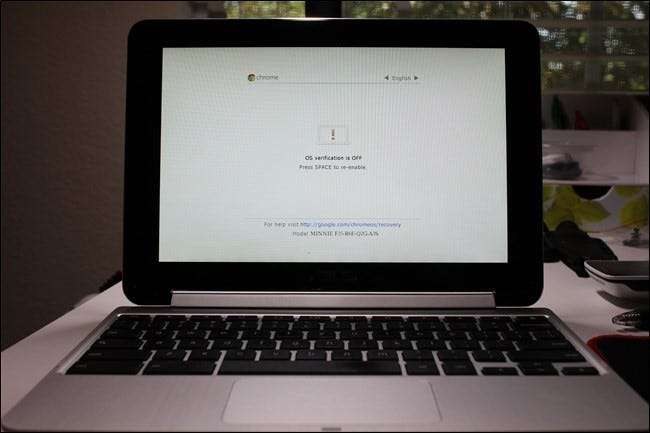
Paso dos: descargue e instale Crouton
A continuación, es el momento de descargar Crouton. Aquí hay una descarga directa para obtener la última versión de Crouton, haga clic en ella desde su Chromebook para obtenerla.
Una vez que haya descargado Crouton, presione Ctrl + Alt + T en Chrome OS para abrir el terminal crosh.
Tipo
cáscara
en el terminal y presione Enter para ingresar al modo shell de Linux. Este comando solo funciona si el modo de desarrollador está habilitado.
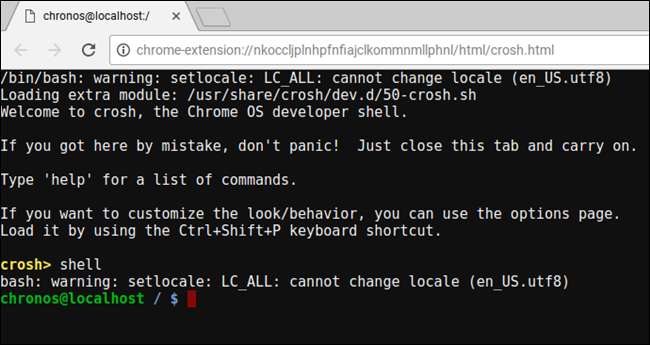
Actualizar : Este proceso ha cambiado y ahora debe mover el instalador de Crouton a / usr / local / bin antes de ejecutarlo. Consultar README de Crouton para más información.
Para instalar Crouton de forma sencilla, todo lo que necesita hacer es ejecutar el siguiente comando. Esto instala Crouton con el escritorio Xfce y un chroot cifrado para mayor seguridad.
sudo sh ~ / Descargas / crouton -e -t xfce
El proceso de instalación real llevará algún tiempo a medida que se descargue e instale el software adecuado (tardó aproximadamente media hora en nuestro sistema) pero el proceso es en gran parte automático.
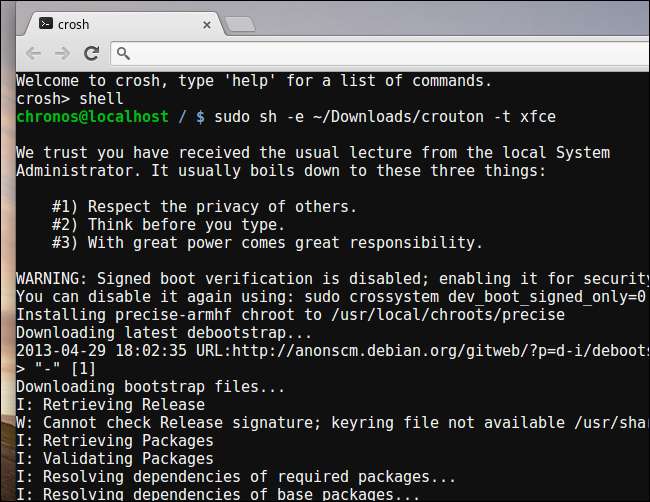
Si prefiere instalar el escritorio Unity de Ubuntu en su lugar, use
-t unidad
en lugar de
-t xfce
en el comando anterior. Vale la pena señalar que Unity no se ejecutará tan bien en la mayoría de los hardware limitados de los Chromebook. Puede ejecutar el siguiente comando para ver una lista de tipos de instalación, incluidas las instalaciones sin un escritorio gráfico:
sh -e ~ / Descargas / crouton
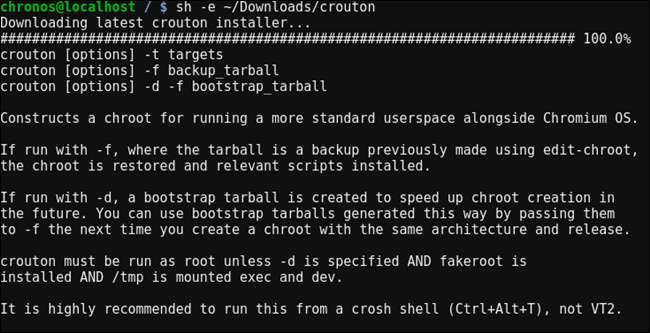
Después de pasar por el proceso de instalación, puede ejecutar cualquiera de los siguientes comandos para ingresar a su sesión de Crouton (suponiendo que haya instalado Crouton con Xfce):
sudo enter-chroot startxfce4
sudo startxfce4
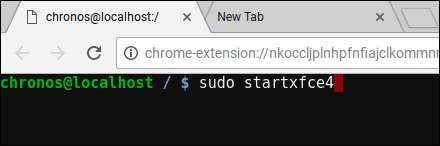
Cómo cambiar entre entornos
Para alternar entre Chrome OS y su entorno de escritorio Linux, use los siguientes atajos de teclado:
- Si tiene una Chromebook ARM (que es la mayoría de las Chromebook) : Ctrl + Alt + Mayús + Atrás y Ctrl + Alt + Mayús + Adelante. Nota: esto utiliza los botones de navegación del navegador para avanzar y retroceder en la fila superior, no las teclas de flecha.
- Si tiene un Chromebook Intel x86 / AMD64 : Ctrl + Alt + Atrás y Ctrl + Alt + Adelante más Ctrl + Alt + Actualizar
Si desea salir del chroot, simplemente cierre la sesión (usando la opción "cerrar sesión") del escritorio Xfce (o el escritorio Unity, si lo está usando); no use el comando "apagar", ya que que realmente apagará el Chromebook. A continuación, deberá ejecutar el
sudo startxfce4
comando anterior para ingresar al chroot nuevamente.
Qué puede hacer con Linux
RELACIONADO: Cómo usar Apt-Get para instalar programas en Ubuntu desde la línea de comandos
Ahora tiene un escritorio Linux tradicional que se ejecuta junto con Chrome OS. Todo ese software tradicional de Linux es solo una apt-get en los repositorios de software de Ubuntu. Utilidades gráficas como editores de imágenes locales, editores de texto, suites ofimáticas, herramientas de desarrollo, todas las utilidades de terminal de Linux que desee, todas son fáciles de instalar.
Incluso puede compartir archivos fácilmente entre Chrome OS y su sistema Linux. Simplemente use el directorio de Descargas en su carpeta de inicio. Todos los archivos del directorio Descargas aparecen en la aplicación Archivos en Chrome OS.
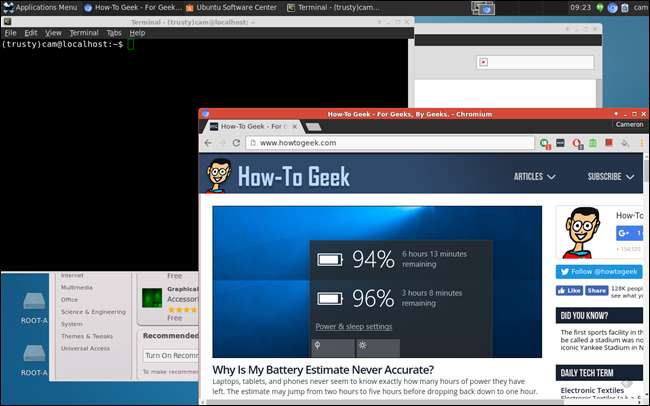
Sin embargo, hay una trampa. En los Chromebook ARM, estás un poco limitado en lo que puedes hacer. Algunos programas no se ejecutan en ARM; básicamente, no podrá ejecutar aplicaciones de código cerrado que no se hayan compilado para ARM Linux. Tiene acceso a una variedad de herramientas de código abierto y aplicaciones de escritorio que se pueden recompilar para ARM, pero la mayoría de las aplicaciones de código cerrado no funcionarán en esas máquinas.
En un Chromebook Intel, tiene mucha más libertad. Puede instalar Steam para Linux, Minecraft, Dropbox y todas las aplicaciones típicas que funcionan en el escritorio de Linux, usándolas junto con Chrome OS. Esto significa que puede instalar Steam para Linux en un Chromebook Pixel y obtener acceso a un ecosistema de juegos completamente diferente.
Cómo quitar Crouton y restaurar su Chromebook
Si decide que ha terminado con Linux, puede deshacerse fácilmente de la aterradora pantalla de inicio y recuperar su espacio de almacenamiento interno.
Simplemente reinicie su Chromebook normalmente para volver a la pantalla de advertencia en el inicio. Siga las indicaciones en su pantalla (toque la barra espaciadora y luego presione Entrar) para deshabilitar el Modo de desarrollador. Cuando inhabilitas el modo de desarrollador, tu Chromebook limpiará todo, lo restaurará a un sistema operativo Chrome OS limpio, seguro y bloqueado y sobrescribirá todos los cambios que hayas realizado en el software de tu Chromebook.
Si está buscando información más detallada sobre la instalación y configuración de Crouton, asegúrese de consultar Léame de Crouton .







